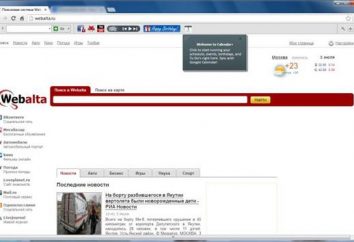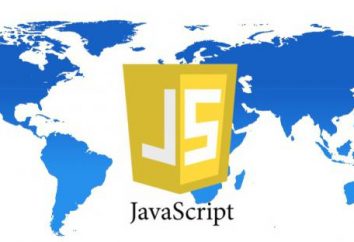tabelle di sintesi sono display interattivo di informazioni che consenta agli utenti di analizzare i gruppi e le grandi quantità di dati in una forma tabellare concisa per una facile reporting e analisi. Un vantaggio di questa funzione in Excel è che permette di modificare, nascondere e visualizzare diverse categorie in un unico file per fornire una visualizzazione alternativa dei dati. In questo articolo è possibile leggere le istruzioni su come "Eksele" fare un tavolo.

Passo 1 di 3: configurazione da zero
Avviare Microsoft Excel.
Fare clic sulla voce di menu "Dati" e quindi selezionare la tabella riassuntiva (nota: nelle versioni di Excel 2007/2010, eseguire "Inserisci"> tabella riassuntiva).
Specificare per trovare i dati che si intende generalizzare. Se questa informazione è nella lista Excel che è aperto, il software sceglie automaticamente l'intervallo di celle. Fai clic su "Avanti".
Assicurarsi che l'opzione "Nuovo elenco" viene selezionato dopo aver cliccato su "Avanti" dal passaggio precedente. Una volta che hai fatto, fai clic su "Fine".

Fase 2 di 3: come creare la tabella in "Eksele"
Se necessario, regolare l'intervallo nella casella di testo. Questi attributi si trovano sotto la voce di menu "Selezionare la tabella." Se la fonte di informazione per la tavola è una esterna, creata in un programma separato (ad esempio, Access), fare clic sul "utilizzare fonti di dati esterne." Dopo di che, trovare la voce di menu "Select Connection" e quindi fare clic nella finestra di dialogo dal titolo "Connessioni esistenti".
Fare la scelta della location per creare la tabella pivot. Per impostazione predefinita, la modalità di Excel crea come una nuova pagina da aggiungere al libro. Parlando di come a "Eksele" fare la tabella in modo che è apparso su un dato foglio, è necessario fare clic sul pulsante "Existing List" selezione e quindi specificare la posizione della prima cella nella casella di testo "Location".
Fai clic su "OK". Quindi, aggiungere una nuova griglia in bianco per la tabella pivot, e quindi necessario per visualizzare il riquadro attività "Elenco campi tabella pivot." Questo pannello è diviso in due parti.
Aprire la voce di menu 'scegliere i campi da aggiungere al rapporto "e compilare tutti i nomi dei campi nei dati di origine.
riempimento
Come in "Eksele" fare un tavolo? Continuando a eseguire le istruzioni, si dovrebbe ottenere un dialogo sullo schermo, divisa in quattro aree di lavoro, che dovrebbe indicare il filtro, etichette di colonna, linee e valori.
Assegnare campo nel compito "Elenco campi tabella pivot" nelle sue varie parti. Trascinare il nome del campo della voce di menu 'scegliere i campi da aggiungere al report "in ciascuna delle quattro zone.
Effettuare le regolazioni necessarie fino a quando vedrete i risultati ideali.

Passaggio 3 di 3: Comprendere le condizioni iniziali, o come fare una tabella nel "Eksele" più facile
Prima di tutto cerchiamo di capire le definizioni chiave. Ci sono diversi termini che possono, a prima vista, sembrare oscuro.
Che cos'è un filtro? Questa regione contiene i campi per cercare le informazioni specificate nella tabella di riepilogo, filtrandoli da alcun segno. Essi servono come marcatori per il report. Ad esempio, se si imposta la "Anno" come un filtro, è possibile visualizzare i dati di sintesi nella tabella per determinati periodi di tempo o per tutti gli anni.
colonne firma – questa zona ha un campo che definisce la posizione dei dati specificati nelle colonne della tabella di riepilogo.
Firme file – detta regione include un campo che definisce la posizione dei dati inseriti nella linea.
I campi contengono valori che specificano quali dati vengono rappresentati nelle celle della tabella pivot. In altre parole, è l'informazione che viene riassunta nell'ultima colonna (compilato per impostazione predefinita).
Il campo dai dati di origine che si assegnano una pagina (o filtro) viene visualizzato nel rapporto di tabella pivot.
Comprensione dei valori di cui sopra, così come alcune altre impostazioni vi permetterà di capire meglio come "Eksele" fare un tavolo. Tenete a mente che le diverse versioni del programma, alcuni elementi del menu possono essere diverse.